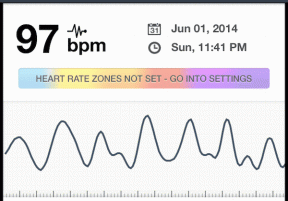Kako pronaći naziv računala na Windows i Mac OS
Miscelanea / / February 10, 2022
Evo brzog načina da saznate naziv vašeg računala, nešto što vam može često trebati (npr. kada pokušavate spojiti pisač na više računala).
Saznajte naziv računala pomoću naredbenog retka
Ova metoda koristi naredbeni redak u sustavu Microsoft Windows.
Za Windows 8 ili 10 kliknite na gumb za početak, upišite cmd u okviru za pretraživanje i kliknite na rezultat. U sustavu Windows XP i starijoj verziji, otvorite naredbu za pokretanje (Win+R), upišite cmd i pritisnite Unesi.
Otvorit će se prozor naredbenog retka. Upišite riječ "hostname" i pritisnite enter.
Pojavit će se naziv vašeg računala. U mom slučaju to je "Himanshu-PC".
Na taj način možete lako pronaći naziv svog računala. Jednostavno i brzo.
Drugi načini da saznate naziv računala
Drugi način da saznate ime vašeg računala u sustavima Windows 8 i 10 je desni klik na Početak gumb i kliknite na Sustav. To će vas dovesti do svojstava vašeg računala, koje će vam pokazati sve osnovne informacije o sustavu, uključujući naziv računala.
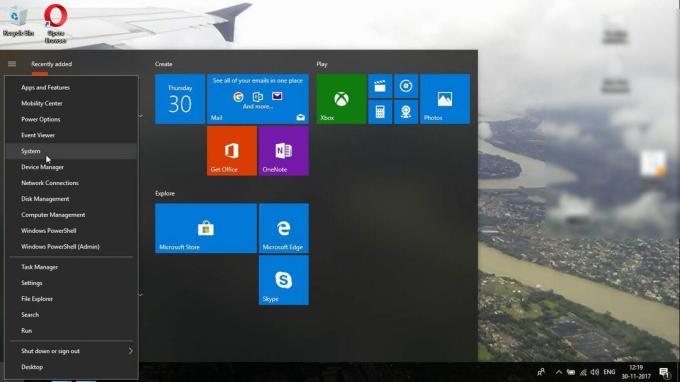
Za druge verzije sustava Microsoft Windows, kao što je Windows XP, možete kliknuti na
Početak izborniku i desnom tipkom miša kliknite Računalo. Bit će vam prikazan padajući izbornik u kojem ćete pronaći Svojstva opcija. Izaberi Svojstva da biste otišli na prozor s pojedinostima o sustavu gdje ćete dobiti naziv računala.Saznajte naziv svog računala na Mac OS-u
Apple računala nemaju mogućnost pregleda naziva računala iz svojstava sustava. Imaju tri različita identifikatora u obliku imena računala, lokalnog imena hosta i mrežne adrese.
Mogu se vidjeti iz Apple Menu > System Preferences > Sharing. Ime vašeg Apple računala pojavilo bi se na vrhu postavki dijeljenja.
Posljednje ažurirano 05. veljače 2022
Gornji članak može sadržavati partnerske veze koje pomažu u podršci Guiding Tech. Međutim, to ne utječe na naš urednički integritet. Sadržaj ostaje nepristran i autentičan.